本文档介绍了如何在 Compute Engine 虚拟机实例、本地、其他云提供商或 Google Cloud 之外的其他环境的 SAP 主机系统上安装和配置本地或任何云版本的 ABAP SDK for Google Cloud。
本文档适用于 SAP 管理员、Google Cloud 管理员和其他 SAP 及 Google Cloud 安全专业人员。
概览
ABAP SDK for Google Cloud 为开发者提供了使用 ABAP 以编程方式访问 Google Cloud API 的客户端库。通过将基本功能封装为可重复使用的组件,这些客户端库可减少开发者需要编写的代码量。如需查看 ABAP SDK for Google Cloud 提供的客户端库的完整列表,请参阅 ABAP SDK for Google Cloud 客户端库。
作为 ABAP 开发者,您可以使用各种 Google Cloud 服务(例如 Vertex AI、Document AI Warehouse、BigQuery、Dataproc、Pub/Sub、Google Workspace API 和 Google Maps Platform)构建和部署机器学习和 AI 驱动的解决方案。
对于 SAP 和 Google Cloud API 之间的通信,ABAP SDK for Google Cloud 使用具有 SSL 的 HTTPS 协议。
准备工作
在安装 ABAP SDK for Google Cloud 之前,请执行以下操作:
如果您是 Google Cloud 新手,请在 https://cloud.google.com 上创建账号。
如果您还没有 Google Cloud 项目,请创建一个:
确保您的项目已启用结算功能。如需了解详情,请参阅验证项目的结算状态。
确保 ABAP SDK for Google Cloud 支持您使用的 SAP 软件版本。如需了解详情,请参阅 SAP 软件版本要求。
SAP 软件版本要求
ABAP SDK for Google Cloud 使用 SAP 界面 (UI) 插件来将 ABAP 数据序列化为 JSON 格式。确保为 /UI2/CL_JSON 类实现最新的更正。
下表说明了安装 SDK 所需的组件最低版本:
| SAP | SAP NetWeaver | SAP 界面插件 |
|---|---|---|
| SAP ERP 6.0 (ECC) | SAP_BASIS 702 或更高版本 |
/UI2/CL_JSON:PL12 或更高版本。 如需了解详情,请参阅 SAP 说明 22798102 - /UI2/CL_JSON 更正 - PL12 SAP 界面插件必须与您的 SAP Netweaver 版本兼容。如需了解 SAP 界面插件兼容性,请参阅: |
| S/4HANA 1909 或更高版本 | SAP_BASIS 752 或更高版本 |
建立与 Google Cloud 的网络连接
如果您的 SAP 工作负载未在 Google Cloud 上运行,则需要由您或网络管理员建立与 Google Cloud 之间的安全、高带宽、低延迟的连接。
您可以通过公共互联网访问 Google Cloud API。如需了解详情,请参阅关于 Cloud API。如果您的 SAP 服务器没有公共互联网访问权限,请使用以下某个方法将其连接到 Google Cloud:
如需配置连接,请按照相应的 Google Cloud 网络连接产品提供的说明进行操作。每个产品都提供了适合不同场景的说明,因此请查阅文档,并根据适合您的场景的说明操作。
如果您的 SAP 工作负载在 Google Cloud 上运行,则 ABAP SDK for Google Cloud 会使用底层 VPC 网络。
安装 ABAP SDK for Google Cloud
ABAP SDK for Google Cloud 以您安装到 SAP NetWeaver 中的传输文件的形式提供。
从下载门户下载包含传输文件的安装软件包。
将 ABAP SDK for Google Cloud 传输文件复制到 SAP 服务器传输导入目录中。
ABAP SDK for Google Cloud 提供了两组传输文件:
对于受支持的 Google Cloud API 以及使用令牌或 API 密钥的身份验证,请将以下传输文件复制到 SAP Server 传输导入目录中:
/usr/sap/trans/cofiles/K900271.GM1/usr/sap/trans/data/R900271.GM1
对于基于 OAuth 2.0 客户端凭据的身份验证,请将以下传输文件复制到 SAP Server 传输导入目录中:
/usr/sap/trans/cofiles/K900275.GM1/usr/sap/trans/data/R900275.GM1这些传输文件不提供附加功能,但基于 OAuth 2.0 客户端凭据的身份验证除外。对于基于 OAuth 2.0 客户端凭据的身份验证,请先导入受支持的 Google Cloud API 的传输文件,然后导入 OAuth 2.0 客户端凭据的传输文件。
如需使用 OAuth 2.0 客户端凭据,您的 SAP 系统必须支持 OAuth 2.0。如需了解支持 OAuth 2.0 的 SAP 系统,请参阅 SAP 说明 3041322 - OAuth 2.0 客户端:授权类型“客户端凭据”的向下移植。
如果要将 SDK 从先前版本更新到 1.7 版,请将以下传输文件复制到 SAP Server 传输导入目录中:
/usr/sap/trans/cofiles/K900279.GM1/usr/sap/trans/data/R900279.GM1这些传输文件会移除与 ABAP SDK for Google Cloud 中已弃用功能关联的工件。如需了解添加、增强功能和已弃用的功能,请参阅本地版本或任何云版本的 ABAP SDK for Google Cloud 的新增功能。如果您是首次安装 SDK,则无需复制这些传输文件。
在 SAP GUI 中,使用事务代码
STMS_IMPORT或STMS将文件导入 SAP 系统。确保
/GOOG/ABAP_SDK软件包中的所有对象都处于有效状态并且保持一致:- 在 SAP GUI 中,输入事务代码
SE80。 - 在软件包选择器中,选择
/GOOG/ABAP_SDK。 - 在对象名称字段中,右键点击软件包
/GOOG/ABAP_SDK,然后选择检查 > 软件包检查 > 软件包对象(包括子软件包)。 点击切换到列表视图图标。
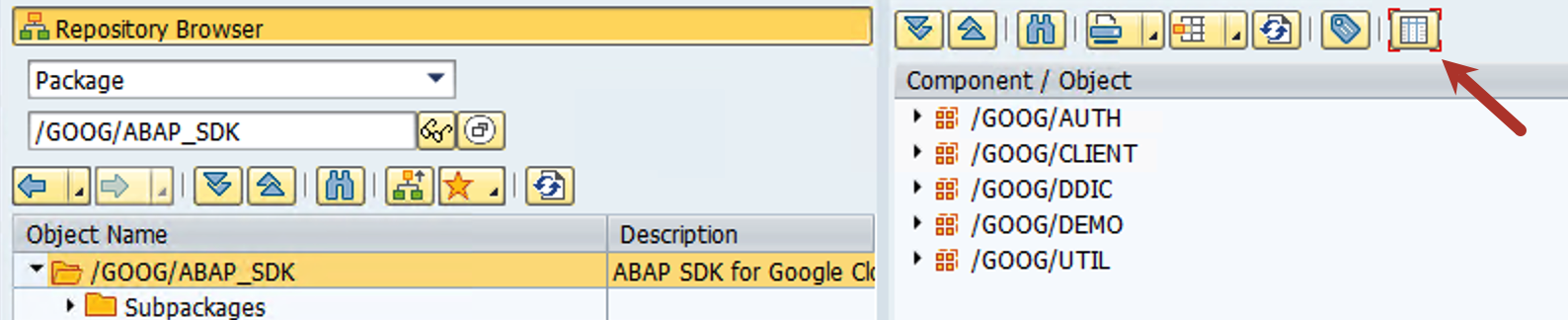
软件包检查的结果列中的绿色对勾标记表示所有对象均已通过软件包检查。
- 在 SAP GUI 中,输入事务代码
配置 SAP 安全设置
请按照以下步骤将 ABAP SDK for Google Cloud 安全地连接到 Google Cloud API。
设置 SSL 证书
下载所需的 Google 证书并将其导入 STRUST。
从 Google Trust Services 代码库下载以下证书:
- GTS Root R1
- GTS CA 1C3
PEM和DER是常用的证书格式。您可以采用与 SAP 系统兼容的格式下载证书。如果所需的格式不可用,请参阅 SAP 说明 2755238 - 如何使用 OpenSSL 将证书转换为适当的格式,以将证书转换为所需的格式。在 SAP GUI 中,输入事务代码
STRUST。切换到更改模式。
双击 SSL 客户端 SSL 客户端(标准)。
点击证书>导入,然后导入从 Google Trust Services 仓库下载的证书。
点击带有绿色对勾标记的按钮。
点击编辑>添加到证书列表。确保证书信息显示在右下角面板的证书区域中。
保存该条目。
如需详细了解 SAP 提供的关于将证书导入 STRUST 的信息,请参阅 SAP 说明 3238733 - 如何将证书导入到 NetWeaver AS ABAP 的 STRUST PSE 的证书列表中。
验证 Internet Communications Manager (ICM) 中的 HTTP 和 HTTPS 端口
对于在 Google Cloud 上托管的 SAP 系统,虚拟机元数据存储在只能通过 HTTP 端口访问的元数据服务器上。需要激活 HTTP 端口才能进行身份验证。因此,当您的 SAP 系统托管在 Compute Engine 虚拟机实例上时,您必须确保 HTTP 端口处于活跃状态,以访问虚拟机元数据并启用身份验证。您还必须确保 HTTPS 端口在后续 API 调用中处于活跃状态。
如果您的 SAP 系统托管在 Google Cloud 外部,则无需激活 HTTP 端口。
要验证 HTTP 和 HTTPS 端口,请执行以下步骤:
- 在 SAP GUI 中,输入事务代码
SMICM。 - 在菜单栏上,点击 Go > 服务。Actv 列中的绿色对勾标记表示 HTTP 和 HTTPS 端口处于活跃状态。
如需了解如何配置 HTTP 和 HTTPS 端口,请参阅 ICM 中的 HTTP(S) 设置。
确保网络出站流量
SAP 应用服务器必须通过 HTTPS 连接到 Google Cloud API。
- 对于 SAP 主机系统,请确认防火墙规则和代理允许来自 Compute Engine 虚拟机实例以外的服务器的 HTTPS 连接。如需了解详情,请参阅创建并启动虚拟机实例。
- 确保从网络角度来看未限制对 Google Cloud API 的访问。
管理授权
如需访问 ABAP SDK for Google Cloud 特定事务,您需要向用户授予 SDK 授权对象的访问权限。SDK 传输文件包含 SDK 授权对象 ZGOOG_SDK 和授权组 ZSGC。
如需向 SDK 事务授予访问权限,请执行以下步骤:
- 在 SAP GUI 中,输入事务代码
PFCG。 - 为 SDK 定义角色。
- 对于授权对象
ZGOOG_SDK,向该角色授予对授权Activity 16的访问权限。
如需限制对 SDK 配置表的访问权限,请执行以下步骤:
- 在 SAP GUI 中,输入事务代码
PFCG。 - 定义一个角色,用于限制对 SDK 配置表的访问权限。
- 如需仅限访问授权对象
S_TABU_DIS,请排除授权组ZSGC。
设置 Google Cloud 安全性
如果您的 SAP 系统托管在 Google Cloud 上,请在主机 Compute Engine 虚拟机实例上配置以下内容:
为主机虚拟机实例创建 IAM 服务账号。如需查看相关说明,请参阅创建服务账号。
将
Service Account Token Creator角色授予服务账号。 如需查看相关说明,请参阅授予单个角色。将服务账号关联到虚拟机实例。此外,请将虚拟机的访问权限范围设置为
cloud-platform,以便虚拟机的 IAM 权限完全由您向虚拟机的服务账号授予的 IAM 角色决定。如需了解相关说明,请参阅创建虚拟机并关联服务账号。创建一个专用 IAM 服务账号以访问 Google Cloud API。如需查看相关说明,请参阅创建服务账号。
向服务账号授予访问 API 功能所需的 IAM 角色。如需了解 Google Cloud API 的角色要求,请参阅各个 API 文档并遵循最小权限原则。如需详细了解 API 特定预定义角色,请参阅 IAM 基本角色和预定义角色参考文档。
设置身份验证
如需使用 Google Cloud API,您必须通过身份验证来确认您的身份。如需了解 Google Cloud 的身份验证选项和设置步骤,请参阅身份验证。
完成身份验证设置后,您可以开始使用快速入门来创建示例程序。
配置 ABAP SDK for Google Cloud
本部分介绍 ABAP SDK for Google Cloud 的配置。
指定 Google Cloud 端点
ABAP SDK for Google Cloud 提供了以下选项,用于在使用 API 客户端库类调用 Google Cloud API 时指定 API 端点:
默认端点
默认情况下,API 客户端库类的构造函数方法包含支持的 Google Cloud API 的 HTTP 端点。调用某个方法来对 API 资源执行操作时,客户端库会使用这些端点。
为端点使用 RFC 目标
如果您需要使用以下任何功能,请使用 RFC 目标建立到 Google Cloud 的连接:
- 如果您在 SAP 环境中使用代理服务器,并且想要使用该代理服务器将 HTTP 请求发送到 Google Cloud。
- 如果您希望 SDK 通过您的 VPC 网络中的 Private Service Connect 端点访问 Google Cloud API。
- 如果您想使用 HTTP 压缩。
- 如果要访问 API 的区域专用端点,
ABAP SDK for Google Cloud 的传输文件包含 Google Cloud API 端点的以下示例 RFC 目标:
| RFC 目标名称示例 | 备注 |
|---|---|
GOOG_IAMCREDENTIALS |
此 RFC 目标以 IAM API 为目标。 |
GOOG_OAUTH2_TOKEN |
此 RFC 目标以基于令牌的身份验证的 Google Cloud 端点为目标。 |
GOOG_PUBSUB_V1 |
此 RFC 目标以 Pub/Sub API 为目标。 |
GOOG_TRANSLATION_EU_V3 |
此 RFC 目标以 Cloud Translation v3 API 为目标。 |
如需创建 RFC 目标,请执行以下步骤:
在 SAP GUI 中,输入事务代码
SM59。复制示例 RFC 目标来创建新的 RFC 目标。
对于您创建的 RFC 目标,请确保按如下方式设置 Connection Type:
G - HTTP connection to external server。转到技术设置标签页,然后输入以下详细信息:
- 目标主机:输入 Google Cloud API 主机名。例如,您可以使用
translation.googleapis.com。 - 路径前缀:输入资源路径。例如,您可以使用
/language/translate/。 服务编号:输入
443。此端口号用于安全通信。如需收集创建 RFC 目标所需的 Google Cloud API 特定详细信息,请参阅收集创建 RFC 目标所需的详细信息。
- 目标主机:输入 Google Cloud API 主机名。例如,您可以使用
进入 Logon & Security(登录和安全)并确保 SSL Certificate(SSL 证书)字段设置了选项 DFAULT SSL Client (Standard)(默认 SSL 客户端[标准])。
保存更改。
如需使用 RFC 目标连接到 Google Cloud API,您需要在将 RFC 目标映射到客户端密钥的服务映射表中配置 RFC 目标。如需详细了解服务映射表,请参阅 /GOOG/SERVIC_MAP 表。
收集创建 RFC 目标的详细信息
如需获取创建 RFC 目标所需的详细信息,请执行以下步骤:
-
在 SAP GUI 中,执行事务代码
/GOOG/SDK_IMG。或者,执行事务代码
SPRO,然后点击 SAP Reference IMG。 - 点击 ABAP SDK for Google Cloud > 实用程序 > 获取 Google Cloud 服务的 RFC 设置。
- 指定 Google Cloud 服务名称。
- 点击执行以查看详细信息。
配置代理设置
使用 RFC 目标连接到 Google Cloud 时,您可以通过您在 SAP 环境中使用的代理服务器来路由 SDK 通信。
如果您不想使用代理服务器,或者您的 SAP 环境中没有代理服务器,则可以跳过此步骤。
如需配置代理服务器设置,请执行以下步骤:
在 SAP GUI 中,输入事务代码
SM59。选择以所需 API 为目标的 RFC 目标。
进入 Technical Settings(技术设置)标签页,然后为 HTTP Proxy Options(HTTP 代理选项)部分中的字段输入值。
您需要为计划使用 SDK 访问的每个 API 配置代理服务器设置。
启用 HTTP 压缩
使用 RFC 目标连接到 Google Cloud 时,您可以启用 HTTP 压缩。
如果您的 SAP 系统未在 Google Cloud 上运行,我们建议您启用 HTTP 压缩。在生产环境中启用 HTTP 压缩之前,请根据环境设置测试并比较优势,因为 HTTP 压缩可能涉及压缩和解压缩开销。如需查看 SAP 提供的详细信息,请参阅 SAP 说明 1037677 - HTTP 压缩仅压缩某些文档。
如果您不想启用此功能,则可以跳过此步骤。
如需启用 HTTP 压缩,请执行以下步骤:
在 SAP GUI 中,输入事务代码
SM59。选择以所需 API 为目标的 RFC 目标。
进入 Special Options(特殊选项)标签页。
对于 HTTP Version(HTTP 版本)字段,选择 HTTP 1.1。
对于 Compression(压缩)字段中,选择适当的值。
指定 Private Service Connect 端点
如果您希望 ABAP SDK for Google Cloud 使用 Private Service Connect 端点以允许以非公开方式使用 Google Cloud API 和 IAM,则需要创建 Google Cloud 项目中的这些端点,并在相应的 RFC 目标中指定这些端点。
如果您希望 SDK 继续使用默认的公共 API 端点连接到 Google Cloud API 和 IAM,请跳过此步骤。
如需将 SDK 配置为使用您的 Private Service Connect 端点,请执行以下步骤:
在 SAP GUI 中,输入事务代码
SM59。验证您已为所需的 Google Cloud API 和 IAM 创建了新的 RFC 目标。如需了解如何创建这些 RFC 目标,请参阅创建 RFC 目标。
选择以特定 Google Cloud API 为目标的 RFC 目标,然后完成以下步骤:
进入 Technical Settings(技术设置)标签页。
对于 Target Host(目标主机)字段,输入您为访问 API 而创建的 Private Service Connect 端点的名称。
对于 Service No.(服务编号)字段,确保指定了值
443。进入 Logon and Security(登录和安全)标签页。
对于 SSL Certificate(SSL 证书)字段,请确保已选中 DFAULT SSL Client (Standard)(默认 SSL 客户端 [标准])选项。
选择以 IAM 为目标的 RFC 目标,然后完成以下步骤:
进入 Technical Settings(技术设置)标签页。
对于 Target Host(目标主机)字段,输入您为访问 IAM 而创建的 Private Service Connect 端点的名称。
对于 Service No.(服务编号)字段,确保指定了值
443。进入 Logon and Security(登录和安全)标签页。
对于 SSL Certificate(SSL 证书)字段,请确保已选中 DFAULT SSL Client (Standard)(默认 SSL 客户端 [标准])选项。
为 IAM API 以及您计划通过 ABAP SDK for Google Cloud 使用的其他 API 配置服务映射表。
在 SAP GUI 中,执行事务代码
/GOOG/SDK_IMG。或者,执行事务代码
SPRO,然后点击 SAP Reference IMG。点击 ABAP SDK for Google Cloud > 基本设置 > 配置服务映射。
点击新建条目。
为 IAM API 和其他 API 指定 RFC 目标,例如
Cloud Pub/Sub API v1。
| 字段 | 说明 |
|---|---|
| Google Cloud 密钥名称 | 指定客户端密钥配置的名称。 |
| Google 服务名称 | 指定相应的 Google Cloud 服务,你将为其映射 RFC 目标。 |
| RFC 目标 | 指定 RFC 目标的名称。 |
当客户端库类被实例化并被 ABAP 源代码用于调用 Google Cloud API 时,服务映射表中指定的 RFC 目标会被 SDK 使用。
应用日志记录
为写入应用日志,ABAP SDK for Google Cloud 附带嵌入式日志记录框架。SDK 传输文件附带日志对象 ZGOOG 和子对象 ZABAP_SDK,您可以将其用作日志配置的默认对象。您还可以将自己的自定义日志对象和子对象添加到 SDK 日志记录框架。
您可以使用事务 SLG1 查看标准 SAP 应用日志。如需了解详情,请参阅 Logging。
使用 SDK 附带的日志对象和子对象配置日志记录
您可以将 SDK 附带的日志对象 ZGOOG 和子对象 ZABAP_SDK 用作日志配置的默认对象。
如需配置日志记录,请执行以下步骤:
在 SAP GUI 中,执行事务代码
/GOOG/SDK_IMG。或者,执行事务代码
SPRO,然后点击 SAP Reference IMG。点击 ABAP SDK for Google Cloud > Basic Settings > Configure Logging Framework(ABAP SDK for Google Cloud > 基本设置 > 配置日志记录框架)。
点击新建条目。
输入以下字段的值:
字段 说明 对象 输入 ZGOOG。子对象 输入 ZABAP_SDK。日志级别 指定最低日志级别。支持的值如下:
I:信息、警告和错误W:警告和错误E:仅错误
我们建议您将日志级别设置为
I,以便记录大多数日志消息。保留 指定日志的保留天数。 结束时间 指定此日志配置将处于活跃状态的结束日期。默认结束日期为 9999/12/31。是默认配置 如需将此日志配置设置为默认配置,请选中此复选框。
添加自定义日志对象
您还可以将自己的自定义日志对象和子对象添加到 SDK 日志记录框架。
如需添加自定义日志对象和子对象,请执行以下步骤:
在 SAP GUI 中,执行事务代码
/GOOG/SDK_IMG。或者,执行事务代码
SPRO,然后点击 SAP Reference IMG。点击 ABAP SDK for Google Cloud > 基本设置 > 配置日志记录框架。
点击新建条目。
输入以下字段的值:
字段 说明 对象 输入日志对象的名称。 子对象 输入日志子对象的名称。 日志级别 指定最低日志级别。可能的值包括:
I:信息、警告和错误W:警告和错误E:仅错误
我们建议您将日志级别设置为
I,以便记录大多数日志消息。保留 指定日志的保留天数。 结束时间 此日志配置将处于活跃状态的结束日期。默认结束日期为 9999/12/31。是默认配置 指定这是否是您的默认日志配置。
如果您需要将任何自定义日志对象和子对象设置为默认日志记录配置,请为当前默认条目清除是默认配置字段,然后为需要设为默认条目的新条目选择是默认配置字段。
在任何给定时间,您只能将一种日志配置保留为默认条目。
您还可以使用自定义日志对象和子对象,即使不将它们设置为默认对象。为此,在日志记录框架中创建自定义日志对象和子对象后,您需要在实例化 API 客户端桩时传递日志对象和子对象。如需了解详情,请参阅 Logging。
如果不再需要日志配置,可以将其停用。
如需停用日志配置,请执行以下步骤:
在 SAP GUI 中,执行事务代码
/GOOG/SDK_IMG。或者,执行事务代码
SPRO,然后点击 SAP Reference IMG。点击 ABAP SDK for Google Cloud > 基本设置 > 配置日志记录框架。
将结束时间字段设置为过去的日期。
ABAP SDK for Google Cloud 中的关键配置表
表 /GOOG/CLIENT_KEY
对于与身份验证和连接相关的配置,ABAP SDK for Google Cloud 使用表 /GOOG/CLIENT_KEY。在 /GOOG/CLIENT_KEY 表中,您可以使用身份验证方法专用的详细信息来配置客户端密钥。如需详细了解身份验证方法和相关客户端密钥配置,请参阅身份验证。
如需查看 /GOOG/CLIENT_KEY 表,请执行以下步骤:
在 SAP GUI 中,执行事务代码
/GOOG/SDK_IMG。或者,执行事务代码
SPRO,然后点击 SAP Reference IMG。点击 ABAP SDK for Google Cloud > 基本设置 > 配置客户端密钥。
下表介绍了客户端密钥表字段:
| 字段 | 数据类型 | 说明 |
|---|---|---|
| Google Cloud 密钥名称 | 字符串 | 客户端密钥配置的名称。例如 CLIENT_KEY_API_KEY。 |
| Google Cloud 服务账号名称 | 字符串 | 服务账号的名称,采用电子邮件地址格式。 |
| Google Cloud 范围 | 字符串 | API 访问权限范围 https://www.googleapis.com/auth/cloud-platform。此访问权限范围对应于主机虚拟机上的“授予对所有 Cloud API 的完整访问权限”设置。
|
| 项目 ID | 字符串 | 包含目标 API 的 Google Cloud 项目的 ID。 |
| 命令名称 | 字符串 | 操作系统命令名称。通常情况下,请将此字段留空。 |
| 授权类 | 字符串 | 用于与 Google Cloud 通信的授权类。 |
| 令牌缓存 | 布尔值 | 此标志用于确定是否已缓存从 Google Cloud 检索到的访问令牌。我们建议您在配置和测试与 Google Cloud 的连接后启用令牌缓存。如需详细了解令牌缓存,请参阅启用令牌缓存。 |
| 令牌刷新秒数 | 字符串 | 访问令牌在多久后(以秒为单位)会到期并且必须刷新。如果指定 1 到 3599 的值,则会替换默认的到期时间(3500 秒)。如果您指定 0,则 SDK 会使用默认值。默认值为 3500。 |
| 授权参数 1 | 字符串 | 这是在特定情况下需要配置的额外授权参数。通常情况下,请将此字段留空。 |
| 授权参数 2 | 字符串 | 这是在特定情况下需要配置的额外授权参数。通常情况下,请将此字段留空。 |
表 /GOOG/SERVIC_MAP
为了将服务配置映射到 RFC 目标,ABAP SDK for Google Cloud 会使用表 /GOOG/SERVIC_MAP。
根据身份验证方法,此表包含一些必需条目和建议条目。
如需查看 /GOOG/SERVIC_MAP 表,请执行以下步骤:
在 SAP GUI 中,执行事务代码
/GOOG/SDK_IMG。或者,执行事务代码
SPRO,然后点击 SAP Reference IMG。点击 ABAP SDK for Google Cloud > 基本设置 > 配置服务映射。
下表介绍了服务映射表字段:
| 字段 | 数据类型 | 说明 |
|---|---|---|
| 名称 | 字符串 | 客户端密钥配置的名称。 |
| Google 服务名称 | 字符串 | Google Cloud 服务的名称。如需查找服务,请使用搜索帮助。 |
| RFC 目标 | 字符串 | RFC 目标的名称。如需查找相关的 RFC 目标,请使用搜索帮助。 |
搜索帮助
如需查找字段的可用值,请点击以下屏幕截图所示的图标:
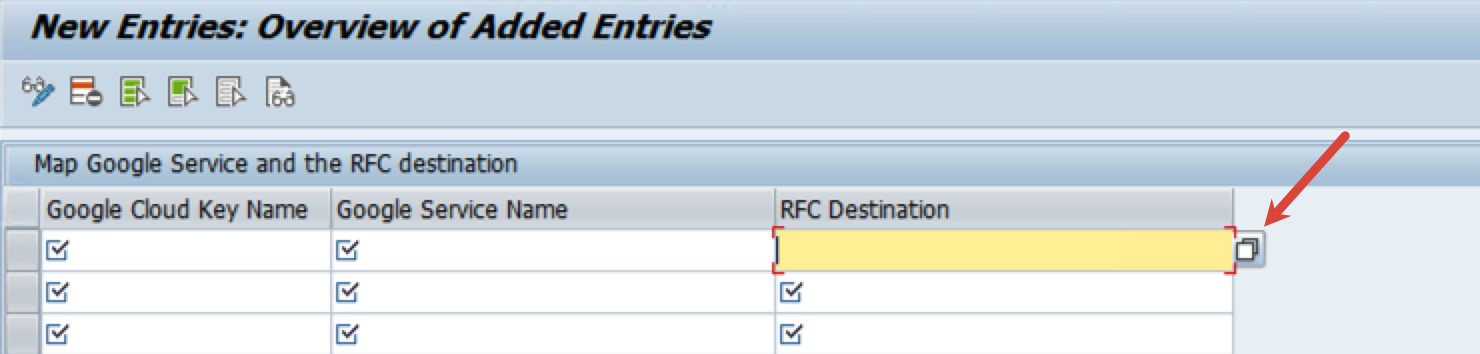
表 /GOOG/LOG_CONFIG
对于写入应用日志,ABAP SDK for Google Cloud 使用表 /GOOG/LOG_CONFIG。
如需查看 /GOOG/LOG_CONFIG 表,请执行以下步骤:
在 SAP GUI 中,执行事务代码
/GOOG/SDK_IMG。或者,执行事务代码
SPRO,然后点击 SAP Reference IMG。点击 ABAP SDK for Google Cloud > 基本设置 > 配置日志记录框架。
下表介绍了日志记录配置表字段:
| 字段 | 说明 |
|---|---|
| 对象 | 日志对象的名称。 |
| 子对象 | 日志子对象的名称。 |
| 日志级别 | 显示最低日志级别。可能的值包括:
|
| 保留 | 日志的保留天数。 超过保留期限后,您可以考虑使用事务 |
| 结束时间 | 此日志配置将处于活跃状态的结束日期。默认结束日期为 9999/12/31。 |
| 是默认配置 | 指示这是否是默认的日志配置。 |
| 更改者 | 更改了日志配置的用户名。 |
| 更改日期 | 日志配置更改的日期。 |
| 更改时间 | 日志配置更改的时间。 |
令牌缓存
如果在高调用量用例中使用 SDK,并在短时间内执行多个 API 方法调用,则为客户端密钥配置获取用于访问 Google Cloud API 的访问令牌或 API 密钥启用缓存。
启用令牌缓存可确保在访问令牌或 API 密钥过期或被撤消之前重复使用该访问令牌或 API 密钥,从而减少为检索新访问令牌或 API 密钥而进行的 HTTP 调用次数。
如需启用令牌缓存,请在客户端密钥表中选择令牌缓存标志。
启用令牌缓存后,访问令牌将缓存在应用服务器的共享内存中,缓存时长为客户端密钥表中的令牌刷新秒数字段设置的时长。如果未指定令牌刷新秒数或设置为 0,则访问令牌缓存时长为高级设置的 CMD_SECS_DEFLT 参数中指定的值。
清除缓存的访问令牌
启用令牌缓存后,如果您更新分配给 ABAP SDK for Google Cloud 用于访问相关 API 的服务账号的角色,则更新后的角色对应的新访问令牌将在现有的缓存令牌到期后才会被检索。在这种情况下,您可以手动清除访问令牌。
如需清除缓存的访问令牌,请执行以下步骤:
在 SAP GUI 中,执行事务代码
/GOOG/SDK_IMG。或者,执行事务代码
SPRO,然后点击 SAP Reference IMG。点击 ABAP SDK for Google Cloud > 实用程序 > 清除缓存。
根据需要选择相应选项:
- 清除共享内存区域:用于清除整个缓存。
- 从内存中清除实例:用于清除特定实例的缓存访问令牌。使用此选项时,您还需要指定实例名称。
运行报告。
查找 Google Cloud API 的 IAM 角色
为了实现最小权限原则,您必须了解计划在 ABAP 程序中使用的 Google Cloud API 的适当 IAM 角色。通过仅授予必要的角色,您可以限制服务账号的访问权限。通过 SDK 中集成的角色查找器实用程序,您可以方便地查找与各种 Google Cloud API 关联的 IAM 角色。
如需查找 IAM 角色,请执行以下步骤:
在 SAP GUI 中,执行事务代码
/GOOG/SDK_IMG。或者,执行事务代码
SPRO,然后点击 SAP Reference IMG。点击 ABAP SDK for Google Cloud > 实用程序 > 获取 API 相关角色.
或者,您也可以通过执行事务代码
/GOOG/ROLE_FINDER来访问角色查找器实用程序。在客户端密钥字段中,输入
/GOOG/CLIENT_KEY表中配置的有效客户端密钥名称。在 Google 服务名称字段中,指定您需要查看 IAM 角色的 Google Cloud API。
(可选)如需查看 IAM 角色中关联的 IAM 权限,请选择完整详细信息字段。
点击执行。此时会显示 IAM 角色。
高级设置
(可选)您可以在 /GOOG/SDK_PARAM 表中修改 SDK 的高级设置参数。这些参数值在系统级别应用,并且在所有 SDK 组件中通用。
SDK 在内部应用这些参数的默认值。仅当您想替换默认值时,才使用高级设置。
我们建议您仅在全面分析新值对 SDK 性能的影响之后修改高级设置参数。您需要负责确保新的高级设置不会导致故障和性能问题。
如需修改高级设置参数,请执行以下步骤:
在 SAP GUI 中,执行事务代码
/GOOG/SDK_IMG。或者,执行事务代码
SPRO,然后点击 SAP Reference IMG。点击 ABAP SDK for Google Cloud > 基本设置 > 配置参数。
点击新建条目。
在所显示的行中,指定以下设置:
- 在参数名称字段中,输入参数的名称。系统会自动填充参数说明。
- 在参数值字段中,输入一个值。
如需了解“高级设置”参数,请参阅高级设置参数。
保存新条目。
高级设置参数
下表显示了 ABAP SDK for Google Cloud 的高级设置参数。
| 参数名称 | 说明 | 默认值 | 有效值 |
|---|---|---|---|
CMD_SECS_DEFLT |
如果您已启用令牌缓存,这是缓存令牌到期后的秒数。 | 3500 | 该值必须介于 1 到 3599 之间。 |
更新 ABAP SDK for Google Cloud
Google Cloud 以 SAP 传输的形式提供 ABAP SDK for Google Cloud 的新版本。
SAP 管理员可以按照以下步骤更新 ABAP SDK for Google Cloud:
- 停止使用 ABAP SDK for Google Cloud 的任何现有 API 客户端桩的后台作业。
- 导入新的 SAP 传输请求。 如需详细了解这些步骤,请参阅安装 ABAP SDK for Google Cloud。
- 在验证导入和对象激活均已成功后,恢复后台作业。
用量指标
根据 Google Cloud 隐私权声明(我们收集的服务数据),本地或任何云版本的 ABAP SDK for Google Cloud 会收集用量指标并将其发送给 Google 以用于提供支持。每次从 ABAP SDK for Google Cloud 调用 Google Cloud API 时,系统都会收集这些用量指标。
SDK 会收集以下用量指标:
- 身份验证方法:用于调用 Google Cloud 服务的身份验证方法的相关信息。
- ABAP SDK 版本:本地或任何云版本的 ABAP SDK for Google Cloud 的版本号。
- SAP_ABA 版本:SAP_ABA 软件组件的版本。
许可
本地或任何云版本的 ABAP SDK for Google Cloud 均根据管理您使用 Google Cloud Platform 的协议(包括 https://cloud.google.com/terms/service-terms 上提供的服务特定条款)作为“软件”提供。如果不限制上述条款的一般规定,未经 Google 明确书面许可,不得修改或分发 ABAP SDK for Google Cloud。
ABAP SDK for Google Cloud 软件可免费使用。为清楚起见,根据管理您对 Google Cloud Platform 使用的协议,您使用其他“软件”和“服务”(例如 Cloud Translation API 和 Pub/Sub API)可能会产生费用。
ABAP SDK for Google Cloud 不包含任何 SAP 软件许可,请单独购买 SAP 软件许可。
语言支持
ABAP SDK for Google Cloud 仅支持英语 (EN)。
对于以下 SAP 登录语言,SDK 默认为英语 (EN):中文 (CH)、法语 (FR)、德语 (DE)、日语 (JA)、葡萄牙语 (PT) 和俄语 (RU)。
无论您当前的系统语言是什么,使用 SDK 时可能遇到的任何错误消息均以英语生成。
支持生命周期
在 Google Cloud 上 SAP 的版本说明页面上发布先前主要版本的弃用通知后,Google Cloud 会支持并维护 ABAP SDK for Google Cloud 的当前主要版本至少 12 个月。
获取支持
如果您在解决 ABAP SDK for Google Cloud 问题时需要帮助,请执行以下操作:
在 Cloud 论坛上提出问题并与社区讨论 ABAP SDK for Google Cloud。
收集所有可用的诊断信息,并与 Cloud Customer Care 联系。如需了解如何与 Customer Care 团队联系,请参阅获取 Google Cloud 上的 SAP 支持。

